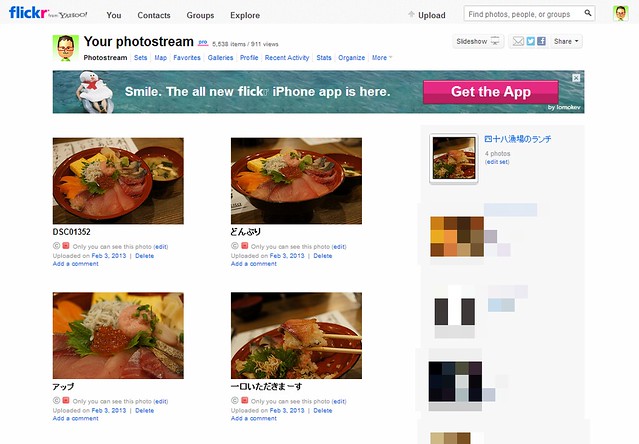
みなさん、デジカメで撮影した写真ってどうしていますか?
僕はFlickrというオンラインアルバムサービスに写真を保存しています。
Flickrについては以前紹介していますのでそちらをご覧ください。
デジカメで撮影したデータってみなさんどうしていますか?僕が写真を保存する3つの場所を紹介するぞ! | むねさだブログ
そのFlickrに写真をアップロードする時の方法や、公開範囲の設定などについて詳しく紹介したいと思います。
そのまま上げてしまうと、世界中全ての人が見ることができてしまいます。
家族の写真や誰にも見せたくない写真などをアップロードする際には公開範囲の設定が必要になるので、参考にしてください。
まずは写真のアップロード
まずは、画面の右上の方にある「Upload」を押します。
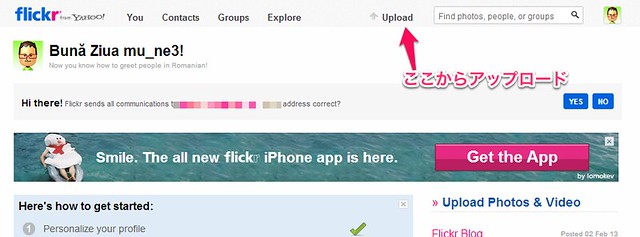
こんな感じでドラッグ&ドロップをするか、
青い部分を押して、エクスプローラからファイルを選択します。
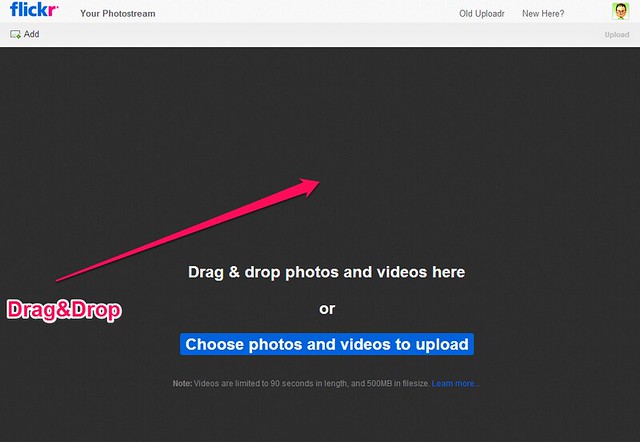
僕は写真を保管しているフォルダから、写真を複数選択してドラッグ&ドロップします。
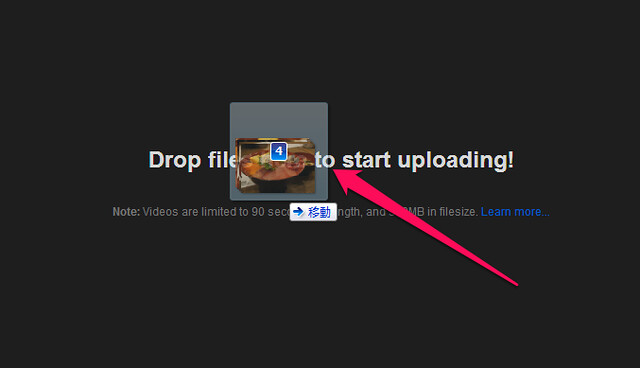
こんな感じで。
で、誰にでも見せてよい写真ならばこのままアップロードしても良いのですが、
公開先の設定や、後から見つけやすくする為にセット(フォルダみたいなもの)を設定します。
SETを設定
SETに入れたい写真を選択して、左側のAdd to setsを選択します。
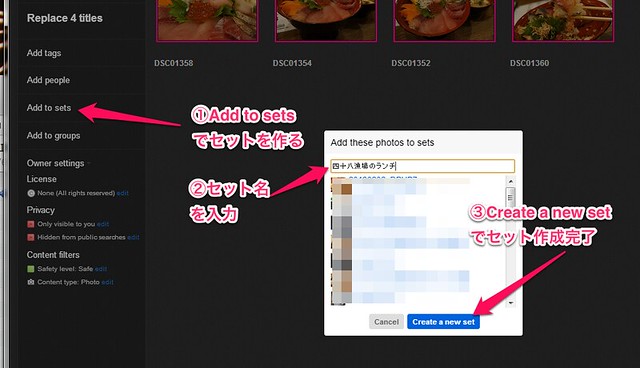
すると、上記の画面のようなポップアップウインドウが表示されるので、上側のウインドウにセット名を入力。
最後に「Create a new set」という青いボタンを押すと、SETが作られそこに写真が設定されます。
既にあるSETに写真を入れたい時は、セット名を入力せず、下にあるリストからSETを選択するだけです。
写真の下のファイル名をクリックすると、自由にファイル名を付け直せます。
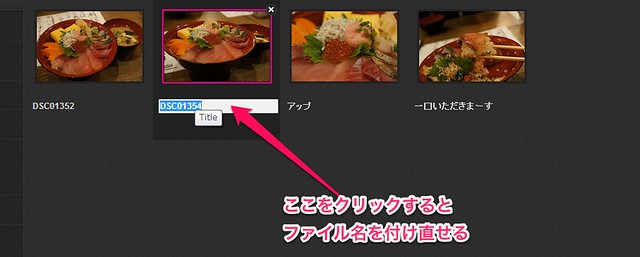
ただのデジカメで撮ったままのファイル名よりも分かりやすくなります。
僕は面倒くさいのでほとんど変更しませんけど。
オーナー情報を設定
オーナー情報を設定するには、左側の「Owner settings」を選択します。
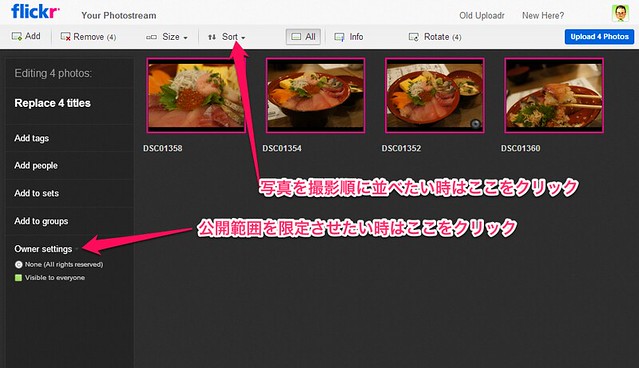
ここから写真の権利や、公開範囲について設定できます。
ちなみに、写真の並べ替えをする時には、上の「Sort」を押すとファイル名順に並びます。
左側のOwner settingsを押すとこのような表示になります。
上から見て行くと、License。
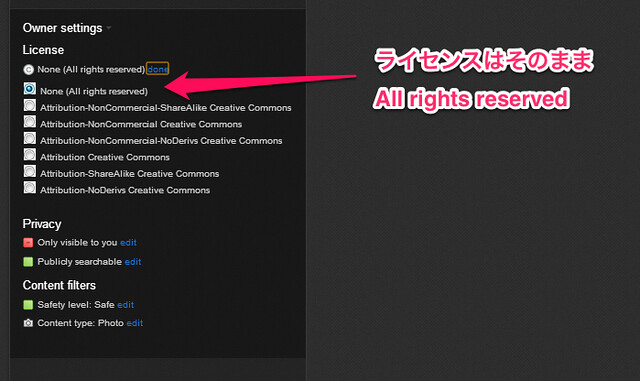
ここは基本そのままNone(All rights reserved)が良いと思います。
直訳すると、「すべての権利を保有しています」ということなのでこれにしておけばとりあえず大丈夫。
公開範囲設定
で、今回紹介したかった公開範囲はここから設定します。
「Privacy」の「Visible to everyone」の横のeditを押すと、詳細設定
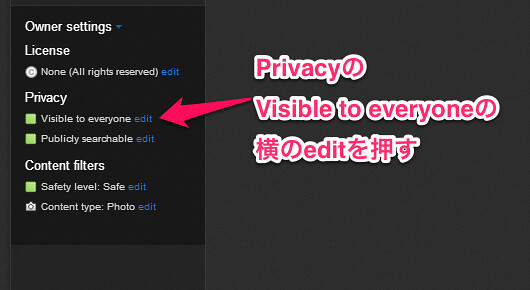
ここを、「Only you」に設定しておくと自分だけしかこの写真を見ることができない状態になります。
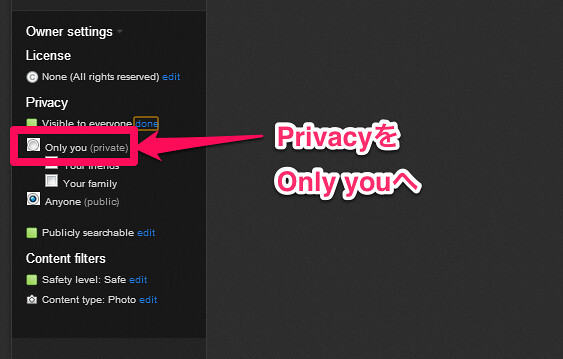
自分しか見ないのであればこれでも良いし、
友達や家族に公開するならその下の「Your friends」「Your family」に設定します。
ブログで使ったりするならば、ダレでも見ることができる「Visible to everyone」。
次に写真の検索で引っかかって良いかどうかを設定します。
「Publicly searchable」って所を「Hidden」にしておくと検索で引っかからなくなります。
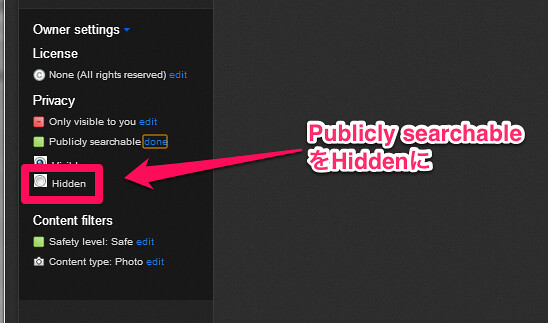
上記を設定したら、最後に右上の「Upload Photo」という青いボタンを押すと
アップロードが始まります。
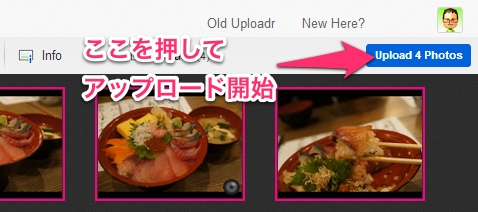
無事アップロードが終わると、TOP画面に先ほどアップロードした写真が表示されています。
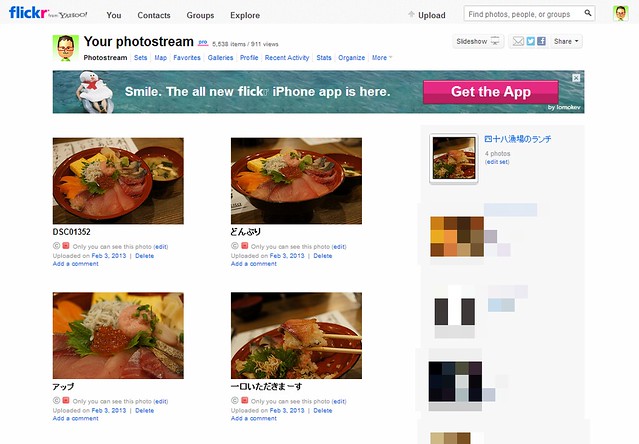
これで、写真の公開範囲を設定しながらのアップロード手順は完了です。
わんぱくブロガー的まとめ
自分用のバックアップとしてFlickrを使うのであれば「公開範囲は自分だけ」。
子供の写真などを離れて暮らす家族へ見せる為に使うならば「家族限定」を選択すれば良いと思います。
「友人のみ公開」という項目は、Flickrの友達に公開する設定なので、あまり使わないかもしれません。
また、上記のように公開範囲を限定していても、「ゲストパス」と言う方法を使って
限定的にその人だけにその写真やSETのURLを送る方法もあります。
それについては、また近いうちに別エントリーにてご紹介したいと思います。
Flickrについて詳しく知りたい人はこんな本があります。



